创建用户定义局部放大图
-
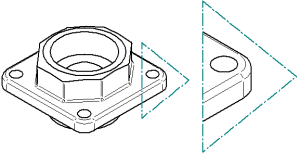
-
选择工程图选项卡>图纸视图组→局部放大图命令
 。
。 -
(指定局部放大图类型)在局部放大图命令条中,执行以下操作之一:
-
(指定局部放大图区域形状)默认的局部放大图形状为圆形。要使用不同的形状,单击定义轮廓按钮
 。
。 -
单击要局部放大的源图纸视图。
直线命令条显示。
-
(绘制轮廓)执行以下操作:
-
在命令条中,选择直线选项以绘制线性局部放大区域,或选择圆弧选项以绘制曲形局部放大区域。
-
在源图纸视图中,围绕要局部放大的区域绘制 2D 形状。
-
在功能区中,选择主页选项卡→关闭组→关闭局部放大区域。
-
-
在命令条上,所示的局部放大图比例和公式。要使局部放大图,放大或缩小,请更改乘数框中的值。
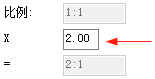
-
移动光标以定位局部放大图,然后单击以放置在图纸上。
仅在局部放大图中显示由局部放大区域封闭起来的图形。
Tip:
- 要修改局部放大图
-
-
放置局部放大图之后,单击局部放大图边框可编辑比例,显示或隐藏局部放大图标题,并使用图纸视图选择命令条上的选项更改显示模式。
-
通过单击命令条上的属性按钮,然后使用标题选项卡(图纸视图属性对话框)进行更改,可修改局部放大图标题的默认内容。
-
- 要修改局部放大区域,请执行以下操作
-
-
通过单击源视图中的区域,然后在局部放大区域选择命令条上设置选项可编辑局部放大区域属性。
-
通过单击命令条上的属性按钮,然后使用局部放大区域属性对话框中的标题选项卡进行更改,可修改局部放大区域标题的默认内容和格式。
-

 。
。 。
。